- Autor Abigail Brown [email protected].
- Public 2024-01-07 19:02.
- Zuletzt bearbeitet 2025-01-24 12:06.
Das regelmäßige Sichern von Daten sollte ganz oben auf der To-Do-Liste jedes Mac-Benutzers stehen (auch Windows-Benutzer). Zögern Sie nicht; morgen kann es zu spät sein.
Wenn Sie derzeit keine Backup-App verwenden, probieren Sie eine dieser Mac-Backup-Apps aus. Sie werden sich viel besser fühlen, wenn Sie wissen, dass Sie, sollte etwas mit dem Speichersystem Ihres Mac passieren, verlorene Daten schnell wiederherstellen und sofort wieder an die Arbeit gehen können.
Niedrigste Eintrittsbarriere: Zeitmaschine
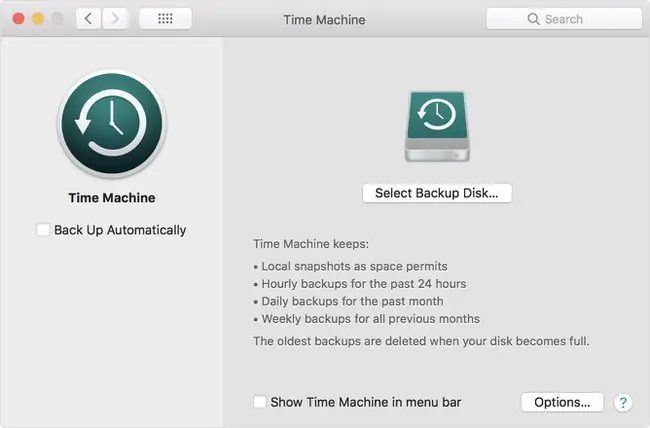
Was uns gefällt
- Integriert nahtlos jedes externe Laufwerk.
- Zeigt an, wie eine Datei in der jüngeren Vergangenheit aussah.
- Integriert in Mac OS X und macOS.
Was uns nicht gefällt
- Weniger sicher als Cloud-Speicher.
- Archiviert keine Daten.
- Benötigt ein externes Laufwerk, das auch ausfallen kann.
Time Machine, das in OS X 10.5 (Leopard) und höher enth alten ist, ist die Backup-App der Wahl für viele Mac-Benutzer. Und warum nicht; Es ist einfach einzurichten und einfach zu bedienen. Es ist auch leicht zu vergessen.
Sobald Sie es eingerichtet haben, können Sie Ihren täglichen Aufgaben nachgehen, ohne sich Gedanken über Backups zu machen. Time Machine kümmert sich automatisch um alles für Sie. Time Machine funktioniert auch mit dem Migrationsassistenten von OS X, was es zu einer effektiven Wahl macht, um Daten auf einen neuen Mac zu verschieben und Backups durchzuführen.
Time Machine bietet zwar eine Reihe attraktiver Funktionen, ist aber nicht perfekt. Wir empfehlen, Time Machine als Kern Ihrer Backup-Strategie zu verwenden und sich auf andere Backup-Apps für zusätzliche Funktionen wie Klonen oder Remote-/Cloud-Backup zu verlassen.
Backups und Bootables: SuperDuper
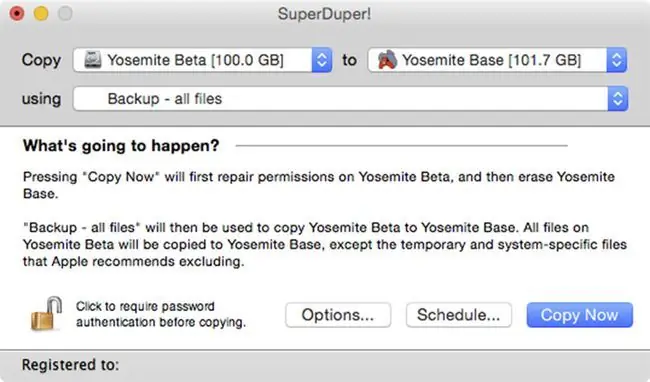
Was uns gefällt
- Wiederherstellung in einem Schritt zum einfachen Abrufen von Dateien.
- Einfache Benutzeroberfläche lässt wenig Spielraum für Benutzerfehler.
-
Bootfähige Laufwerke von Datenträgern zur Wiederherstellung erstellen.
Was uns nicht gefällt
- Kann keine bestimmten Ordner oder Dateien zum Sichern auswählen.
- Langsam; sichert bei jeder Ausführung alles.
- Eine Paywall blockiert einige Funktionen.
SuperDuper ist eine Sicherungsanwendung, die die traditionellen vollständigen und inkrementellen Sicherungsansätze unterstützt, die viele von uns kennen. Es ist auch in der Lage, bootfähige Klone eines Startlaufwerks zu erstellen, eine Funktion, die Time Machine fehlt und die SuperDuper gut macht.
Die Kernfunktionen von SuperDuper (Erstellen von Klonen und Backups) sind kostenlos. Die kostenpflichtige Version von SuperDuper enthält zusätzliche Funktionen, wie z. B. die Möglichkeit, Zeitpläne zur Automatisierung Ihrer Backups oder Klon-Kreationen einzurichten.
Smart Updates sind inkrementelle Versionen eines Klons und reduzieren die Zeit, die zum Aktualisieren eines vorhandenen Klons benötigt wird, erheblich. Mit Benutzerskripten können Sie benutzerdefinierte Backup-Routinen und -Zeitpläne erstellen.
Die meisten Funktionen: Carbon Copy Cloner
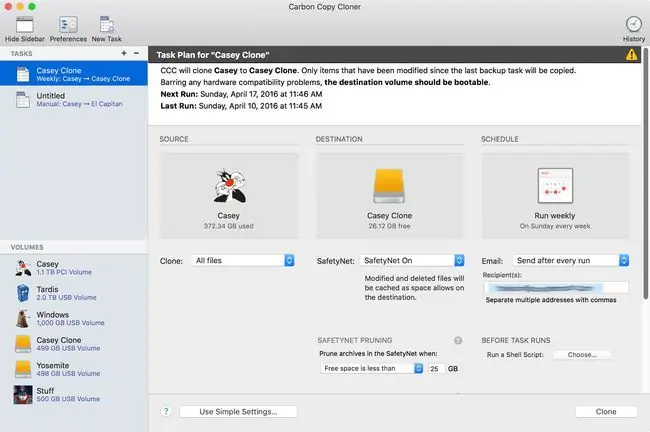
Was uns gefällt
- Blitzschnelle Sicherungsgeschwindigkeit.
- Erweiterte Funktionen als andere Lösungen.
- Fähigkeit, Aufgaben miteinander zu verketten.
Was uns nicht gefällt
- Wiederherstellungsgeschwindigkeit ist langsamer als Sicherungsgeschwindigkeit.
- Benutzeroberfläche kann für unerfahrene Benutzer verwirrend sein.
- Verlaufsprotokolle werden nicht im Hauptfenster angezeigt.
Carbon Copy Cloner ist der Urvater der Mac-Klonsoftware. Es ist seit langem ein Favorit der Mac-Community.
Carbon Copy Cloner wird zwar häufig zum Erstellen bootfähiger Klone verwendet, kann aber auch vollständige und inkrementelle Backups erstellen, Aufgaben planen und auf jeder Netzwerkfreigabe sichern, die Ihr Mac auf seinem Desktop bereitstellen kann.
Am sichersten: Backup abrufen
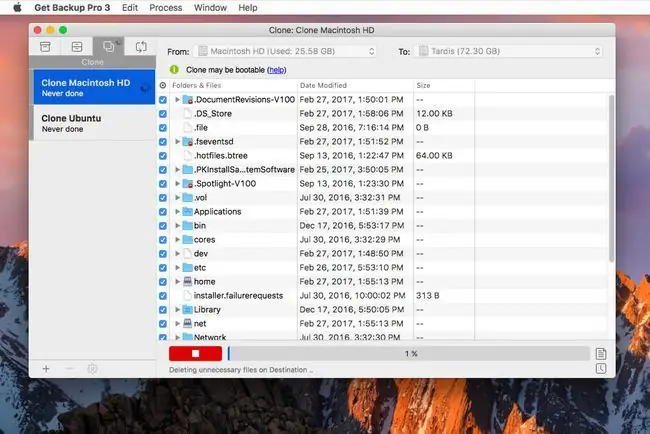
Was uns gefällt
- Automatische Verschlüsselung schützt Sicherungsdaten vor Hackern.
- Kostengünstiger als Carbon Copy Cloner.
- Bietet Anpassungsoptionen für das, was Sie sichern.
Was uns nicht gefällt
- Liefert kein Datenprotokoll der Backup-Aktivität.
- Keine Cloud-Unterstützung.
Get Backup from BeLight Software ist in kostenlosen und kostenpflichtigen (Pro-)Versionen verfügbar. Die Pro-Version hat einige nette Funktionserweiterungen, die den kleinen Aufpreis wert sind, aber die kostenlose Version hat alle grundlegenden Funktionen, die viele Mac-Benutzer jemals brauchen werden.
Zu den kostenlosen und bemerkenswerten Funktionen gehört die Möglichkeit, vollständige und versionierte Backups zu erstellen, Dateien und Ordner auszuschließen, Dateien und Ordner zu synchronisieren und bootfähige Klone eines Startlaufwerks zu erstellen.
Optimal: Mac-Backup-Guru

Was uns gefällt
- Packt eine beeindruckende Anzahl von Funktionen in ein einziges Fenster.
- Inkrementelle Backups sparen Zeit und Speicherplatz.
- Fähigkeit, Ordner ein- und auszuschließen.
Was uns nicht gefällt
- Der Infografik zur Bedienungsanleitung fehlt der detaillierte Text.
- Benachrichtigungen während der Sicherung verbrauchen CPU-Ressourcen.
Mac Backup Guru ist eine weitere Backup-App, die sich auf das Klonen spezialisiert hat und eine exakte Kopie eines ausgewählten Laufwerks erstellt. So genau, dass, wenn das Ziellaufwerk dasjenige ist, das Sie als Startlaufwerk verwenden, der resultierende Klon auch bootfähig ist.
Auf dem heutigen Backup-Markt ist das Klonen eines Laufwerks nichts Neues, und die meisten Backup-Dienstprogramme können diesen Dienst ausführen. Mac Backup Guru hat ein paar zusätzliche Tricks, die es ausführen kann.
Neben dem Klonen eines Laufwerks kann Mac Backup Guru alle ausgewählten Ordner synchronisieren und inkrementelle Klone erstellen, was die Zeit verkürzt, die benötigt wird, um einen Backup-Klon aktuell zu h alten. Es hat auch ein komplettes Planungssystem, damit Sie Ihre Backups automatisieren können.
CrashPlan
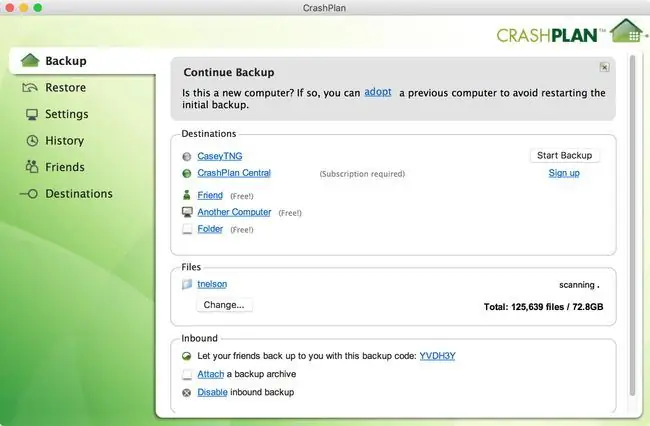
Was uns gefällt
- Zuverlässige Dokumentation und technischer Support.
- So leicht, dass Sie wahrscheinlich nie bemerken werden, dass es läuft.
- Speichert Sicherungsdaten in der Cloud.
Was uns nicht gefällt
- Häufige Aktualisierungen und Bitten um Benutzerfeedback.
- Langsamer als andere Alternativen.
- Gebühren pro Gerät nach der kostenlosen Testversion.
CrashPlan ist in erster Linie eine Offsite-Backup-Anwendung, die die Cloud zur Speicherung verwendet. Es gibt jedoch eine kostenlose Version, mit der Sie Ihre eigene lokale Cloud erstellen können.
Sie können jeden Mac-, Windows- oder Linux-Computer in Ihrem Netzwerk als Ziel festlegen. CrashPlan verwendet diesen Computer als Sicherungsgerät für Ihre anderen Computer.
Sie können sogar Backups auf Remote-Computern erstellen, die nicht zu Ihrem lokalen Netzwerk gehören, beispielsweise auf den Computer eines guten Freundes, der nebenan wohnt. Auf diese Weise können Sie ganz einfach Offsite-Backups erstellen, ohne Ihre Daten der Cloud anzuvertrauen.
Bestes Preis-Leistungs-Verhältnis: IDrive
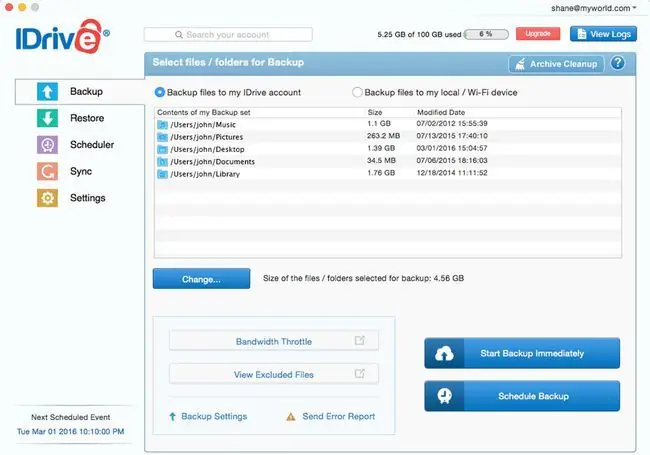
Was uns gefällt
- Mit dem Wiederherstellungsassistenten können Sie Dateien unbegrenzt wiederherstellen.
- Ausgezeichnetes Schnäppchen für das, was man bekommt.
- Gute Preise für Gigabyte oder Terabyte Cloud-Speicher.
Was uns nicht gefällt
- Nur jährliche Premium-Pläne sind verfügbar.
- Die kostenlose Version enthält lästige Pop-up-Werbung.
IDrive ist ein weiterer onlinebasierter Sicherungsdienst, der mit Ihrem Mac kompatibel ist. Neben Ihrem Mac kann IDrive auch Ihren PC und Ihre Mobilgeräte sichern.
IDrive bietet eine kostenlose Basisstufe, mit der Sie bis zu 5 GB Daten von jedem Gerät sichern können. Wenn Sie mehr Backup-Speicherplatz benötigen, können Sie den Plan Personal 2 TB wählen.
IDrive geht über den einfachen Sicherungsdienst hinaus: Es ermöglicht Ihnen auch, Dateien zwischen Geräten zu synchronisieren und Dateien zum Teilen zu markieren.






